Cómo corregir las aplicaciones de iPhone / iPad que no aparecen en iTunes
A veces, cuando descarga aplicaciones en su iPhone o iPad y cuando conecta su dispositivo a su computadora, descubre que iTunes no muestra las aplicaciones que ha descargado en su dispositivo.
Se supone que debes ver todas las aplicaciones que estáninstalado en su iPhone o iPad dentro de iTunes, pero a veces eso simplemente no sucede. Si se encuentra en una situación así, podemos comprender su dolor ya que realmente no puede hacer nada acerca de las aplicaciones instaladas en su dispositivo desde iTunes.
Hay algunas soluciones que puede usar para solucionar el problema y poder ver todas las aplicaciones de su iPhone y iPad dentro de iTunes en su computadora.
Aquí están algunas de esas correcciones para ti:
Método 1: transferir compras en iTunes
Una de las cosas que puede hacer es transferir las compras en iTunes para que todas sus aplicaciones estén sincronizadas y estén disponibles tanto en su dispositivo como en la aplicación de iTunes.
Aquí está cómo hacer eso:
1. Inicie la aplicación iTunes en su computadora. Si está en Windows, haga doble clic en el icono de la aplicación iTunes en su escritorio y la aplicación se iniciará. Si está en una Mac, haga clic en Launchpad en el Dock y busque y haga clic en iTunes y la aplicación se abrirá.
2. Conecte su dispositivo, iPhone o iPad, a su computadora con un cable adecuado.
3. Vuelve a centrarte en iTunes. Haga clic en el Ver Menú en la aplicación de iTunes y seleccione Mostrar barra lateral. Lo que hará es mostrar la barra lateral en la aplicación de iTunes que aparecerá en el lado izquierdo de la aplicación.

4. Cuando aparezca la barra lateral, busque el dispositivo con el que está teniendo problemas con la sincronización de la aplicación. Una vez que lo haya encontrado, haga clic con el botón derecho en el nombre del dispositivo y seleccione la opción que dice Compras de transferencia.

La opción de compra por transferencia debe transferir todosde las compras y descargas que ha realizado en su dispositivo a la aplicación iTunes en su computadora. De esa manera, tanto su dispositivo como la aplicación estarán sincronizados y tendrán todas las aplicaciones allí.
Esa fue una de las maneras de solucionar el problema para su dispositivo. Si eso no te funciona, puedes probar el siguiente método:
Método 2: Cerrar sesión y volver a iniciar sesión en la cuenta de Apple
A veces, simplemente cerrar sesión en su cuenta y luego volver a iniciar sesión ayuda a solucionar el problema. Aquí está cómo hacer eso:
1.Pulse sobre el Tienda de aplicaciones El icono en la pantalla de inicio de su dispositivo y la tienda de aplicaciones se iniciará.
2. Cuando se inicie la tienda de aplicaciones, haga clic en Destacados pestaña en la parte inferior. Debe ser la primera pestaña de la lista de pestañas en la parte inferior de la pantalla.

3. Cuando se abra la pestaña Destacado, desplácese hasta que vea su ID de Apple. Toque en su ID de Apple para ver las opciones disponibles.

4. Cuando aparezcan las opciones en su pantalla, toque la que dice Desconectar. Se le cerrará la sesión de su cuenta de Apple.
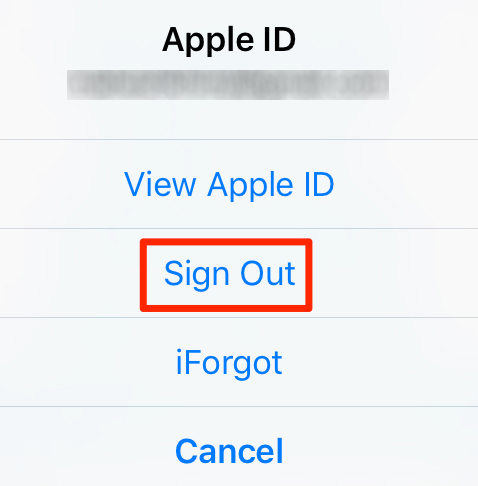
5. Luego, vuelva a iniciar sesión en su cuenta y estará listo para comenzar. La solución anterior debería haber resuelto el problema si se debió al problema de la cuenta.
Método 3: Modo de recuperación Restaurar el dispositivo
Si los dos métodos mencionados anteriormente no funcionaranPara ti, entonces lo que puedes hacer es restaurar tu dispositivo con iTunes. Es algo que debe hacer si no puede resolver el problema en su dispositivo. Recuerde crear una nueva copia de seguridad nueva del dispositivo iOS, ya sea en iTunes o en iCloud.
1. Dirígete al ReiBoot, el software de modo de recuperación de iPhone gratuito, descarga e instala la aplicación Tenorshare iCareFone en tu computadora.
2. Conecte su dispositivo a su computadora con un cable compatible. Inicie la aplicación y úselo para poner su dispositivo en modo de recuperación con solo un clic.
3. Cuando su dispositivo haya entrado en el modo de recuperación, ejecute iTunes y siga las indicaciones de iTunes para restaurar su dispositivo a la configuración de fábrica.
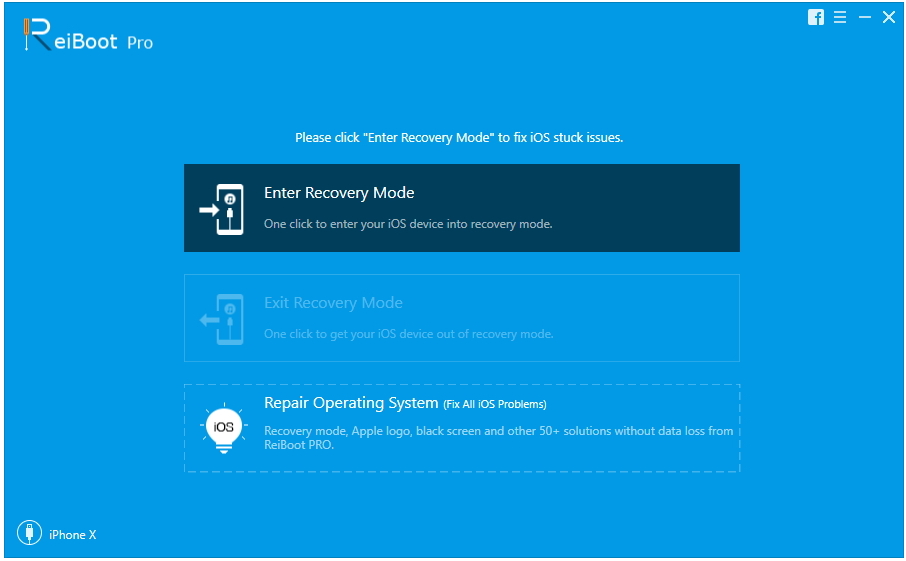
Bueno, como hemos explicado esa aplicación de iPhone noLa aparición en iTunes puede deberse a problemas de iTunes o problemas con el iPhone. Espero que los métodos anteriores que hemos recopilado puedan ayudarlo a corregir las aplicaciones de iPhone que no se muestran con éxito en iTunes. Si tiene otros problemas, como el iPhone está deshabilitado, el iPhone no se restaurará, el iPhone quedará bloqueado en modo de recuperación, etc., póngase en contacto con nosotros y le ayudaremos.









